河北大学出版社信息技术第二册教案设计
- 格式:doc
- 大小:115.00 KB
- 文档页数:34
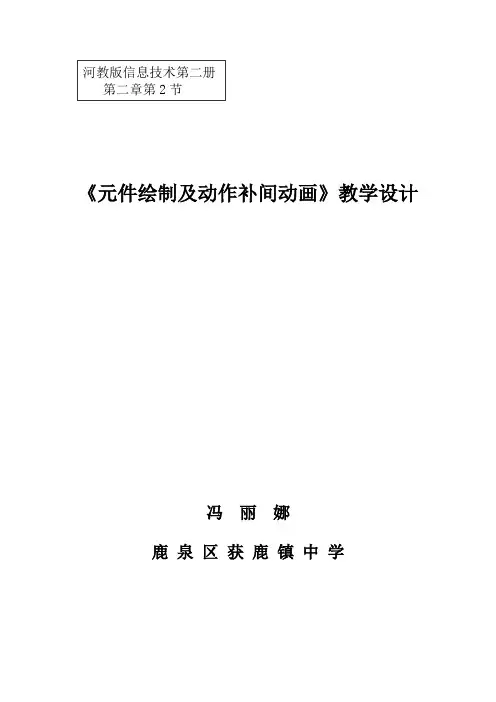
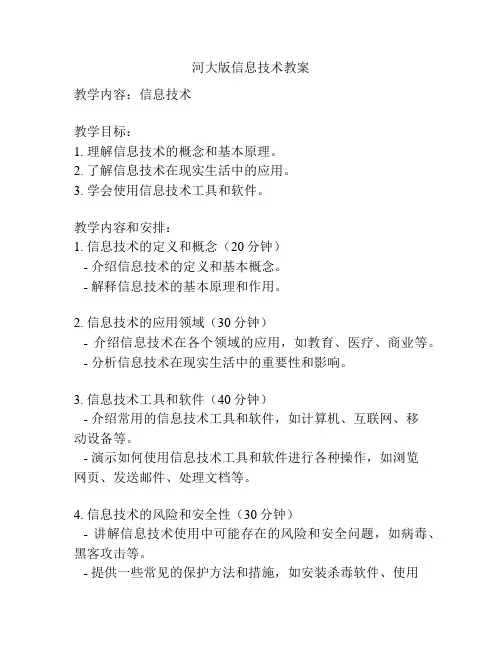
河大版信息技术教案教学内容:信息技术教学目标:1. 理解信息技术的概念和基本原理。
2. 了解信息技术在现实生活中的应用。
3. 学会使用信息技术工具和软件。
教学内容和安排:1. 信息技术的定义和概念(20分钟)- 介绍信息技术的定义和基本概念。
- 解释信息技术的基本原理和作用。
2. 信息技术的应用领域(30分钟)- 介绍信息技术在各个领域的应用,如教育、医疗、商业等。
- 分析信息技术在现实生活中的重要性和影响。
3. 信息技术工具和软件(40分钟)- 介绍常用的信息技术工具和软件,如计算机、互联网、移动设备等。
- 演示如何使用信息技术工具和软件进行各种操作,如浏览网页、发送邮件、处理文档等。
4. 信息技术的风险和安全性(30分钟)- 讲解信息技术使用中可能存在的风险和安全问题,如病毒、黑客攻击等。
- 提供一些常见的保护方法和措施,如安装杀毒软件、使用复杂的密码等。
5. 信息技术的发展趋势(20分钟)- 分析信息技术未来的发展趋势,如人工智能、物联网等新兴技术的发展。
- 探讨信息技术对社会和经济的影响和变革。
教学方法:1. 讲解教学法:通过讲解的方式介绍信息技术的概念、原理和应用。
2. 实践操作:组织学生进行信息技术工具和软件的实践操作,提高学生的实际操作能力。
3. 讨论和互动:通过讨论和互动的方式激发学生的思考和兴趣,提高学习效果。
评估方式:1. 考试测验:通过考试测验学生对于信息技术概念和基本原理的理解。
2. 实践操作评估:评估学生在实际操作中的技能和能力。
3. 课堂讨论和互动评估:评估学生对于信息技术应用和发展趋势的理解和思考能力。
教学资源:1. 计算机、互联网和移动设备等信息技术工具。
2. 计算机软件和应用程序。
3. 相关的教学材料和资料。
扩展活动:1. 参观信息技术企业或研究机构,了解最新的信息技术发展和应用。
2. 组织学生进行信息技术项目设计和实施,提高学生的创新能力和实践能力。
3. 组织学生参加信息技术竞赛和比赛,提高学生的综合能力和竞争能力。
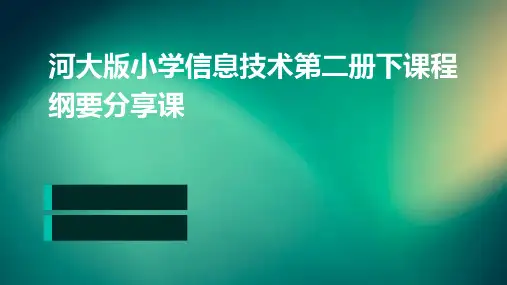
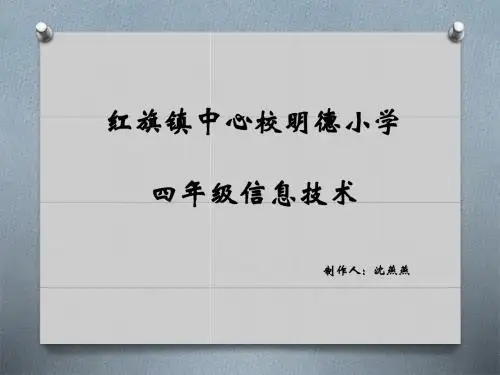
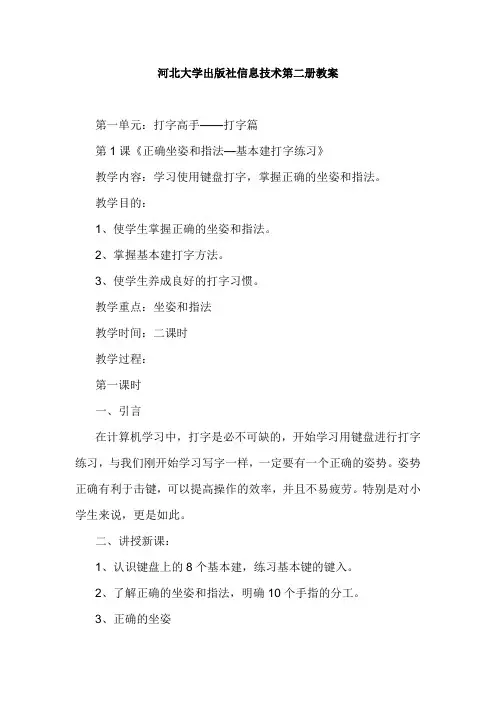
河北大学出版社信息技术第二册教案第一单元:打字高手——打字篇第1课《正确坐姿和指法—基本建打字练习》教学内容:学习使用键盘打字,掌握正确的坐姿和指法。
教学目的:1、使学生掌握正确的坐姿和指法。
2、掌握基本建打字方法。
3、使学生养成良好的打字习惯。
教学重点:坐姿和指法教学时间:二课时教学过程:第一课时一、引言在计算机学习中,打字是必不可缺的,开始学习用键盘进行打字练习,与我们刚开始学习写字一样,一定要有一个正确的姿势。
姿势正确有利于击键,可以提高操作的效率,并且不易疲劳。
特别是对小学生来说,更是如此。
二、讲授新课:1、认识键盘上的8个基本建,练习基本键的键入。
2、了解正确的坐姿和指法,明确10个手指的分工。
3、正确的坐姿(1)上身保持挺直,两肩放松,身体正对键盘。
(2)量较适当分开,平放与地面。
(3)屏幕中心略低于双眼,胸部距离键盘20厘米左右。
(4)手指略弯曲,左手食指放在(F)键上,右手食指放在(J)键上,其他手指再按顺序轻放在相应的基本键上。
8个键是“基本键”。
大拇指位于空格键上。
4、启动金山打字通2002古典双击桌面上的金山打字通图标就可以启动金山打字通2002。
5、键位练习基本建(A、S、D、F、G、H、J、K、L、;)的练习。
击键方法:对应的手指短促而有弹性地击打对应键,不可用力过猛或长时间地按住键。
敲击的要有节奏而均匀。
(1)选择“键位练习”。
在功能选项菜单栏上,单击“英文打字”菜单,打开它的下拉菜单单击下拉菜单中的“键位练习”命令,进入下图所示的键位练习界面。
(2)这是键盘上就会出现一个与其他键颜色不同的键,这个键就是要求我们击打的键。
(3)击键正确后,会出现新的键供你练习;如果击键错误,会在击错的键上出现符号X。
三、提示说明1、当用食指击键时,其余三个手指应保持在各自的基本键上,不要翘起。
2、当小指击键时,食指不要翘起,当食指击键时,小指不要翘起。
四、退出金山打字通2002如果想结束练习,只要单击系统菜单中的关闭按钮,就可退出金山打字通2002。
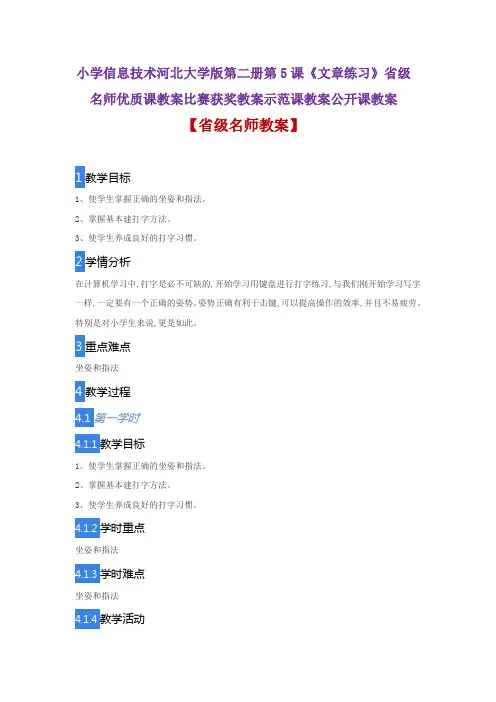
小学信息技术河北大学版第二册第5课《文章练习》省级名师优质课教案比赛获奖教案示范课教案公开课教案
【省级名师教案】
1教学目标
1、使学生掌握正确的坐姿和指法。
2、掌握基本建打字方法。
3、使学生养成良好的打字习惯。
2学情分析
在计算机学习中,打字是必不可缺的,开始学习用键盘进行打字练习,与我们刚开始学习写字一样,一定要有一个正确的姿势。
姿势正确有利于击键,可以提高操作的效率,并且不易疲劳。
特别是对小学生来说,更是如此。
3重点难点
坐姿和指法
4教学过程
4.1第一学时
教学目标
1、使学生掌握正确的坐姿和指法。
2、掌握基本建打字方法。
3、使学生养成良好的打字习惯。
学时重点
坐姿和指法
学时难点
坐姿和指法
教学活动。
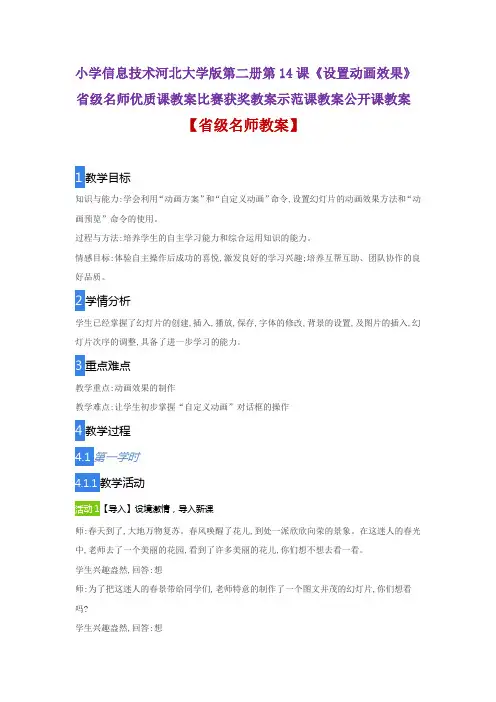
小学信息技术河北大学版第二册第14课《设置动画效果》省级名师优质课教案比赛获奖教案示范课教案公开课教案
【省级名师教案】
1教学目标
知识与能力:学会利用“动画方案”和“自定义动画”命令,设置幻灯片的动画效果方法和“动画预览”命令的使用。
过程与方法:培养学生的自主学习能力和综合运用知识的能力。
情感目标:体验自主操作后成功的喜悦,激发良好的学习兴趣;培养互帮互助、团队协作的良好品质。
2学情分析
学生已经掌握了幻灯片的创建,插入,播放,保存,字体的修改,背景的设置,及图片的插入,幻灯片次序的调整,具备了进一步学习的能力。
3重点难点
教学重点:动画效果的制作
教学难点:让学生初步掌握“自定义动画”对话框的操作
4教学过程
4.1第一学时
教学活动
1【导入】设境激情,导入新课
师:春天到了,大地万物复苏。
春风唤醒了花儿,到处一派欣欣向荣的景象。
在这迷人的春光中,老师去了一个美丽的花园,看到了许多美丽的花儿,你们想不想去看一看。
学生兴趣盎然,回答:想
师:为了把这迷人的春景带给同学们,老师特意的制作了一个图文并茂的幻灯片,你们想看吗?
学生兴趣盎然,回答:想。
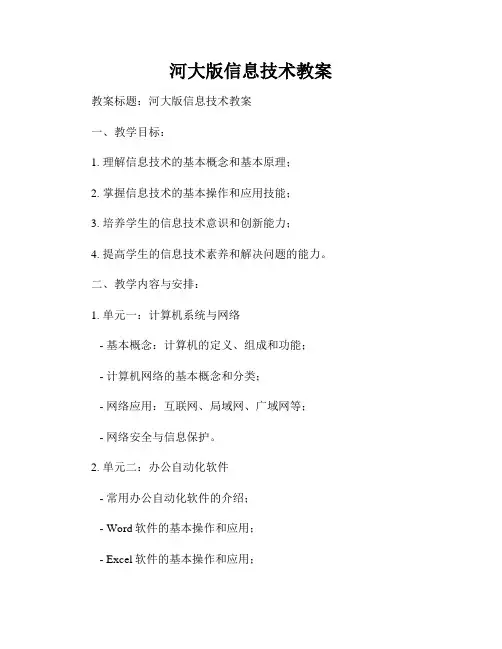
河大版信息技术教案教案标题:河大版信息技术教案一、教学目标:1. 理解信息技术的基本概念和基本原理;2. 掌握信息技术的基本操作和应用技能;3. 培养学生的信息技术意识和创新能力;4. 提高学生的信息技术素养和解决问题的能力。
二、教学内容与安排:1. 单元一:计算机系统与网络- 基本概念:计算机的定义、组成和功能;- 计算机网络的基本概念和分类;- 网络应用:互联网、局域网、广域网等;- 网络安全与信息保护。
2. 单元二:办公自动化软件- 常用办公自动化软件的介绍;- Word软件的基本操作和应用;- Excel软件的基本操作和应用;- PowerPoint软件的基本操作和应用;- 办公自动化软件的整合运用。
3. 单元三:多媒体技术与应用- 多媒体的概念和特点;- 图像处理软件的基本操作和应用;- 音频处理软件的基本操作和应用;- 视频处理软件的基本操作和应用;- 多媒体技术的整合运用。
4. 单元四:程序设计与开发- 编程语言的基本概念和分类;- 基本的程序设计思想与方法;- 程序开发环境的搭建与使用;- 基于Scratch的图形化编程;- 简单的网页设计与制作。
三、教学方法和手段:1. 探究式教学:引导学生主动探索和发现信息技术的基本知识和操作技能;2. 实践操作:提供实际的案例和任务,让学生进行实际操作和练习;3. 个性化教学:根据学生的兴趣和能力进行个性化的教学安排;4. 团队合作:鼓励学生通过合作学习,共同解决问题和完成项目任务。
四、教学评估方法:1. 观察法:观察学生在实际操作中的表现和技能运用;2. 作品评价:评价学生制作的作品,包括文档、演示、网页等;3. 测试评估:进行知识和技能的测试,包括选择题、填空题、操作题等;4. 实际应用评估:通过实际应用任务的完成情况评价学生的综合能力和解决问题的能力。
五、教学资源:1. 教材:河大版信息技术教材;2. 多媒体教学软件和工具;3. 电脑实验室和网络设备;4. 网络资源和在线教学平台。
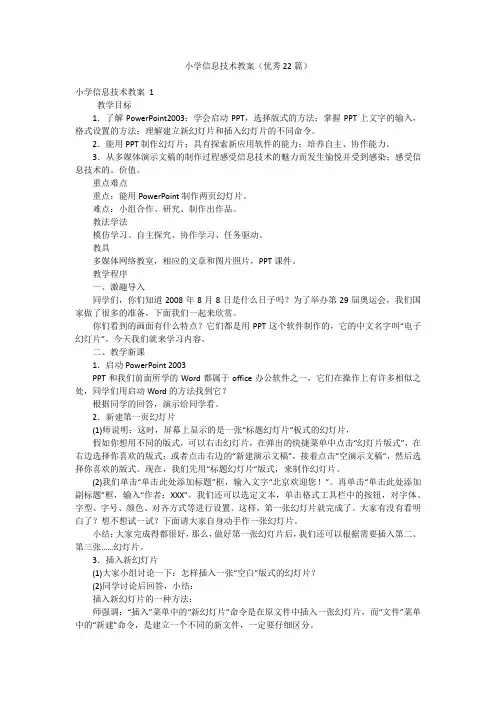
小学信息技术教案(优秀22篇)小学信息技术教案1教学目标1.了解PowerPoint2003;学会启动PPT,选择版式的方法;掌握PPT上文字的输入,格式设置的方法;理解建立新幻灯片和插入幻灯片的不同命令。
2.能用PPT制作幻灯片;具有探索新应用软件的能力;培养自主、协作能力。
3.从多媒体演示文稿的制作过程感受信息技术的魅力而发生愉悦并受到感染;感受信息技术的。
价值。
重点难点重点:能用PowerPoint制作两页幻灯片。
难点:小组合作、研究、制作出作品。
教法学法模仿学习、自主探究、协作学习、任务驱动。
教具多媒体网络教室,相应的文章和图片照片,PPT课件。
教学程序一、激趣导入同学们,你们知道2008年8月8日是什么日子吗?为了举办第29届奥运会,我们国家做了很多的准备,下面我们一起来欣赏。
你们看到的画面有什么特点?它们都是用PPT这个软件制作的,它的中文名字叫“电子幻灯片”。
今天我们就来学习内容。
二、教学新课1.启动PowerPoint 2003PPT和我们前面所学的Word都属于office办公软件之一,它们在操作上有许多相似之处,同学们用启动Word的方法找到它?根据同学的回答,演示给同学看。
2.新建第一页幻灯片(1)师说明:这时,屏幕上显示的是一张“标题幻灯片”板式的幻灯片,假如你想用不同的版式,可以右击幻灯片,在弹出的快捷菜单中点击“幻灯片版式”,在右边选择你喜欢的版式;或者点击右边的“新建演示文稿”,接着点击“空演示文稿”,然后选择你喜欢的版式。
现在,我们先用“标题幻灯片”版式,来制作幻灯片。
(2)我们单击“单击此处添加标题”框,输入文字“北京欢迎您!”。
再单击“单击此处添加副标题”框,输入“作者:XXX”。
我们还可以选定文本,单击格式工具栏中的按钮,对字体、字型、字号、颜色、对齐方式等进行设置。
这样,第一张幻灯片就完成了。
大家有没有看明白了?想不想试一试?下面请大家自身动手作一张幻灯片。
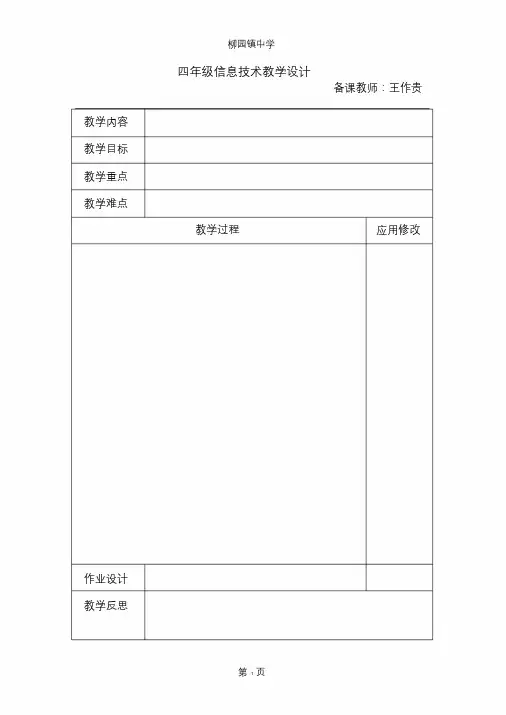
备课教师:王作贵教学内容教学目标教学重点教学难点教学过程应用修改作业设计教学反思备课教师:王作贵教学内容教学目标教学重点教学难点教学过程应用修改作业设计教学反思备课教师:王作贵教学内容教学目标教学重点教学难点教学过程应用修改作业设计教学反思备课教师:王作贵教学内容教学目标教学重点教学难点教学过程应用修改作业设计教学反思备课教师:王作贵教学内容教学目标教学重点教学难点教学过程应用修改作业设计教学反思备课教师:王作贵教学内容教学目标教学重点教学难点教学过程应用修改作业设计教学反思备课教师:王作贵教学内容教学目标教学重点教学难点教学过程应用修改作业设计教学反思备课教师:王作贵教学内容教学目标教学重点教学难点教学过程应用修改作业设计教学反思备课教师:王作贵教学内容教学目标教学重点教学难点教学过程应用修改作业设计教学反思备课教师:王作贵教学内容教学目标教学重点教学难点教学过程应用修改作业设计教学反思备课教师:王作贵教学内容教学目标教学重点教学难点教学过程应用修改作业设计教学反思备课教师:王作贵教学内容教学目标教学重点教学难点教学过程应用修改作业设计教学反思备课教师:王作贵教学内容教学目标教学重点教学难点教学过程应用修改作业设计教学反思备课教师:王作贵教学内容教学目标教学重点教学难点教学过程应用修改作业设计教学反思备课教师:王作贵教学内容教学目标教学重点教学难点教学过程应用修改作业设计教学反思备课教师:王作贵教学内容教学目标教学重点教学难点教学过程应用修改作业设计教学反思备课教师:王作贵教学内容教学目标教学重点教学难点教学过程应用修改作业设计教学反思备课教师:王作贵教学内容教学目标教学重点教学难点教学过程应用修改作业设计教学反思备课教师:王作贵教学内容教学目标教学重点教学难点教学过程应用修改作业设计教学反思备课教师:王作贵教学内容教学目标教学重点教学难点教学过程应用修改作业设计教学反思。
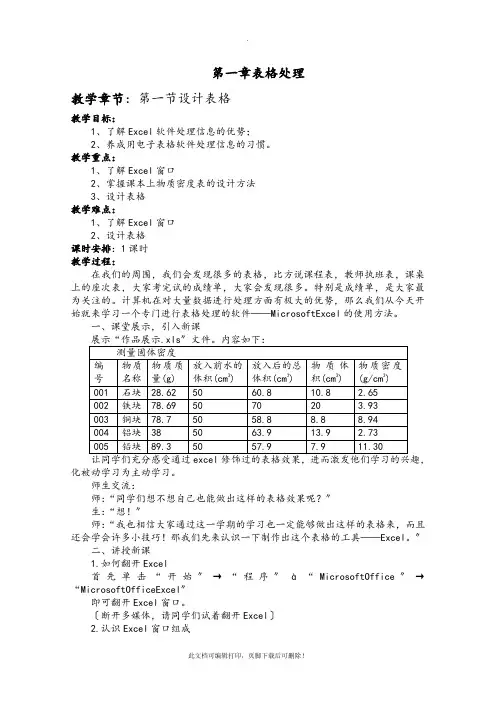
第一章表格处理教学章节:第一节设计表格教学目标:1、了解Excel软件处理信息的优势;2、养成用电子表格软件处理信息的习惯。
教学重点:1、了解Excel窗口2、掌握课本上物质密度表的设计方法3、设计表格教学难点:1、了解Excel窗口2、设计表格课时安排:1课时教学过程:在我们的周围,我们会发现很多的表格,比方说课程表,教师执班表,课桌上的座次表,大家考完试的成绩单,大家会发现很多。
特别是成绩单,是大家最为关注的。
计算机在对大量数据进行处理方面有极大的优势,那么我们从今天开始就来学习一个专门进行表格处理的软件——MicrosoftExcel的使用方法。
一、课堂展示,引入新课化被动学习为主动学习。
师生交流:师:“同学们想不想自己也能做出这样的表格效果呢?〞生:“想!〞师:“我也相信大家通过这一学期的学习也一定能够做出这样的表格来,而且还会学会许多小技巧!那我们先来认识一下制作出这个表格的工具——Excel。
〞二、讲授新课1.如何翻开Excel首先单击“开始〞→“程序〞à“MicrosoftOffice〞→“MicrosoftOfficeExcel〞即可翻开Excel窗口。
〔断开多媒体,请同学们试着翻开Excel〕2.认识Excel窗口组成温馨提示Excel文件是一个工作簿,相当于咱们的一个作业本,当大家拿到这个作业本之后翻开的第一页,就相当于咱们翻开的Excel的sheet1工作表,而后面的sheet2,sheet3工作表相当于第二页,第三页,在我们需要的时候可以追加更多的工作表。
3.介绍单元格名称当我们单击某个单元格时,会在名称框中显示“A1,B2〞等类型的字符,这些便是单元格的名称。
它们是有一定的命名规那么的。
如上图中所示的D6单元格。
〔断开多媒体,请同学们分别指出A3,B3,E8单元格分别是哪一个〕4、要求同学们了解课本上P3-P4页的内容,分小组讨论。
〔要求同学们认真看课本〕测量固体密度如下:1.用天平测出石块、铁块、铜块、铝块、铅块的质量分别是28.62g,78.69g,78.7g,38g,89.3g。
前言:要想成为一名优秀的教师,不仅要对教材有所了解,还要对学生的情况有清晰明了的掌握,站在学生的角度思考问题,这样才能了解学生真正的学习需求,做到因材施教、有的放矢。
在教学过程中,学生是学习的主体,教师是学习的组织者,引导者,教学的一切活动都必须以强调学生的主动性,积极性为出发点。
《网站的创建》说课稿(最新精品获奖说课稿)各位评委老师,大家上午午好!(行礼)我说课的序号是第×号,今天我说课的题目是《网站的创建》。
我的说课将由以下几部分组成:一说教材;二说学情;三说教学目标;四说教学重难点;五、说教法和学法;六、说教学工具;七、说教学过程。
一、说教材《网站的创建》是河北大学出版社《初中信息技术》第二册第一单元第一节的内容,本单元主要内容是让学生动手制作一个小网站,本节课主要让学生学会网站的创建,理解并掌握新建网页以及保存主页的操作步骤,培养学生养成良好的建站习惯,为网页制作打好基础。
二、说学情我们学校地处农村,限于条件,农村学生们的信息技术素养一个是比较薄弱的,另一个就是不平衡,个体之间差距大。
所以在教学中要及时鼓励那些学习起来慢一些的同学,多给他们展示自我的机会、从而激发他们的学习兴趣。
实际上本节课对八年级的学生来说是比较好理解的。
因为他们已经深入学习过了word软件,掌握了一定的文字编辑和图片处理的技巧。
而FP与word有着相类似操作界面,因此,根据最近发展区的理论,这部分内容可以让学生采用自主探究的方式学习。
而建立站点这一部分与学生已掌握的编辑单个文档有所不同,学生在理解站点的概念和作用上有一定难度,本课需要在突破这一问题上多下功夫。
三、说教学目标基于上述教材内容分析以及学情分析,并结合新课程标准对本年段的要求,我确定了以下教学目标。
(一)知识与技能:(首先,我将知识与技能目标定为以下两点)1.了解网站的构成,理解站点文件夹的概念与作用,在此基础上学会建立站点文件夹;2.了解网页、主页、子页的关系,在认识主页命名规则的基础上学会新建保存主页;1。
河北大学出版社信息技术教案课程名称:信息技术年级:五年级教材版本:河北大学出版社课时:2课时教学目标:1. 让学生了解和掌握信息技术的基本概念和应用。
2. 培养学生运用信息技术解决实际问题的能力。
3. 提高学生对信息技术的兴趣,培养学生的信息素养。
教学内容:1. 信息技术的定义和发展历程。
2. 信息技术的应用领域。
3. 信息技术的发展趋势。
教学过程:第一课时:一、导入(5分钟)1. 教师通过向学生展示一些日常生活中的信息技术应用,如手机、电脑、互联网等,引导学生思考:什么是信息技术?2. 学生分享对信息技术的理解和认识。
二、自主学习(10分钟)1. 学生通过阅读教材,了解信息技术的定义和发展历程。
2. 学生结合自己的生活经验,思考信息技术在生活中的应用。
三、课堂讨论(10分钟)1. 教师组织学生进行小组讨论,分享彼此对信息技术应用的发现和体验。
2. 各小组选代表进行汇报,全班交流。
四、案例分析(15分钟)1. 教师展示一些与信息技术应用相关的案例,如电子商务、在线教育等。
2. 学生分析案例中信息技术的应用,并讨论其对社会生活的影响。
五、课堂小结(5分钟)1. 教师引导学生总结本节课所学内容。
2. 学生分享自己的学习收获。
第二课时:一、复习导入(5分钟)1. 教师通过提问方式复习上节课所学内容。
2. 学生分享自己的复习心得。
二、课堂讲解(10分钟)1. 教师讲解信息技术的发展趋势。
2. 学生倾听讲解,思考信息技术的发展对生活的影响。
三、实践操作(10分钟)1. 教师引导学生利用信息技术工具(如手机、电脑等)进行实际操作。
2. 学生动手操作,体验信息技术带来的便捷。
四、课堂讨论(10分钟)1. 教师组织学生进行小组讨论,分享彼此在实践操作中的体验和收获。
2. 各小组选代表进行汇报,全班交流。
五、课堂小结(5分钟)1. 教师引导学生总结本节课所学内容。
2. 学生分享自己的学习收获。
教学评价:1. 学生对信息技术的基本概念和应用的理解程度。
河北大学出版社信息技术第二册教案第一单元:打字高手——打字篇第1课《正确坐姿和指法—基本建打字练习》教学内容:学习使用键盘打字,掌握正确的坐姿和指法。
教学目的:1、使学生掌握正确的坐姿和指法。
2、掌握基本建打字方法。
3、使学生养成良好的打字习惯。
教学重点:坐姿和指法教学时间:二课时教学过程:第一课时一、引言在计算机学习中,打字是必不可缺的,开始学习用键盘进行打字练习,与我们刚开始学习写字一样,一定要有一个正确的姿势。
姿势正确有利于击键,可以提高操作的效率,并且不易疲劳。
特别是对小学生来说,更是如此。
二、讲授新课:1、认识键盘上的8个基本建,练习基本键的键入。
2、了解正确的坐姿和指法,明确10个手指的分工。
3、正确的坐姿(1)上身保持挺直,两肩放松,身体正对键盘。
(2)量较适当分开,平放与地面。
(3)屏幕中心略低于双眼,胸部距离键盘20厘米左右。
(4)手指略弯曲,左手食指放在(F)键上,右手食指放在(J)键上,其他手指再按顺序轻放在相应的基本键上。
8个键是“基本键”。
大拇指位于空格键上。
4、启动金山打字通2002古典双击桌面上的金山打字通图标就可以启动金山打字通2002。
5、键位练习基本建(A、S、D、F、G、H、J、K、L、;)的练习。
击键方法:对应的手指短促而有弹性地击打对应键,不可用力过猛或长时间地按住键。
敲击的要有节奏而均匀。
(1)选择“键位练习”。
在功能选项菜单栏上,单击“英文打字”菜单,打开它的下拉菜单单击下拉菜单中的“键位练习”命令,进入下图所示的键位练习界面。
(2)这是键盘上就会出现一个与其他键颜色不同的键,这个键就是要求我们击打的键。
(3)击键正确后,会出现新的键供你练习;如果击键错误,会在击错的键上出现符号X。
三、提示说明1、当用食指击键时,其余三个手指应保持在各自的基本键上,不要翘起。
2、当小指击键时,食指不要翘起,当食指击键时,小指不要翘起。
四、退出金山打字通2002如果想结束练习,只要单击系统菜单中的关闭按钮,就可退出金山打字通2002。
第二课时一、复习上节课所学内容1、打字时要做到:头正、身直、手指弯曲、悬腕。
一个手指击键时,其余手指要保持在原位上。
每个手指都要按规定的分工去击键,不可互相替代。
击键时要短促、有弹性,不可用力过猛,敲击的节奏要均匀。
2、在键盘上有8个基本键,它们依次是:A、S、D、F、G、H、J、K、L、;键。
基本键位就是在完成一次击键动作后和发出击键动作前,各个手指应放的位置。
二、讲授新知1、键盘分区键盘大体上分为4个区,它们是:主键盘区、光标控制键盘区、小键盘区、功能键区。
如图所示:2、手指分工标准的键盘在“F”和“J”键上各有一个突起的小圆点或小横线,这是用来标记基本键位置的。
打字开始时手指放在基本键位上。
左、右手的食指分别负责两列键位(F与G列、H与J列),其他手指各负责一列,每列的键位呈斜线关系(左上斜)。
右手(或左手)的大拇指负责按空格键,右手小指负责按回车键和右边的键,左手的小指负责按左边的键。
三、课堂练习1、如果要输入英文字母G,应该用左手的食指指击键。
2、如果要输入英文字母H,应该用右手的食指指击键。
3、如果要输入英文字母F,应该用左手的食指指击键。
4、如果要输入英文字母J,应该用右手的食指指击键。
5、如果要输入分号,应该用右手的小指指击键。
6、基本键位分别是(A、S、D、F、J、K、L、;)。
四、课后作业1、反复进行“键位练习”。
2、看图指出各键位名称。
第二课苦练基本功——其他字符的练习教学内容:利用金山打字通2002软件,练习主键盘区中的上排键和下排键。
教学目的:加强学生们的打字基本功的练习。
教学重点:指法训练教学时间:二课时教学过程:第一课时一、复习旧知识:1、如果要输入英文字母G,应该用左手的食指指击键。
2、如果要输入英文字母H,应该用右手的食指指击键。
3、如果要输入英文字母F,应该用左手的食指指击键。
4、如果要输入英文字母J,应该用右手的食指指击键。
5、如果要输入分号,应该用右手的小指指击键。
6、基本键位分别是(A、S、D、F、J、K、L、;)。
二、教授新知:1、设置继续练习(1)启动金山打字通2002,选择“英文打字”菜单中的“键位练习”。
(2)单击界面上的“设置”按纽,打开如图所示的“功能设置”对话框,按提示进行设置。
2、下排键字符操作练习当我们进行下排键操作练习时,应从基本键出发。
例如:要击B键时,用左手食指斜向右下方按键,然后迅速返回F键;要击C键时,用左手中指斜向右下方按键,然后迅速返回D键;要击N键时,用右手食指斜向左下方按键,然后迅速返回J键;要击M键时,用右手中指斜向右下方按键,然后迅速返回K键;提问:如果击X键,应用手的指斜向下方按键,然后迅速返回键。
提示:如果文章需要从起一行,只需按下键盘上的回车键就行了。
3、“双字符键”的使用方法键盘上有许多键是两个符号合用一个键,我们称为双字符键,如键等。
直接按键,可输入下面字符,如果想输入上面的字符号,需要在按住词键的同时按住上档键。
例如:输入“<”字符,就需要同时用左手的小值按住键盘左边的上档键,用右手的中指按下键,在屏幕上显示的就是双字符键上面的“<”字符。
三、课堂练习1、练习Q、P、O、W、E、Y、R、U、T、I,上排键的输入。
2、练习Z、X、C、V、B、N、M,下排键的输入。
3、练习等双字符键的输入。
四、课下作业1、如果要输入分号,应该用右手的指击键。
2、如果要输入“+”,应该用右手的指击键。
第二课时一、复习旧知识:1、如果要输入分号,应该用右手的指击键。
2、如果要输入“+”,应该用右手的指击键。
3、练习Z、X、C、V、B、N、M,下排键的输入。
4、练习等双字符键的输入。
二、教授新知1、修改字符如果想修改字符,按一下回车键上面的退格键,就可以删除光标前面的一个字符。
2、上排键指法练习我们进行上排键练习时,也应从基本键出发。
例如:要击T键时,用左手食指斜向右上方按键,然后迅速返回F键;要击R键时,用左手食指斜向左上方按键,然后迅速返回F键;要击Y键时,用左手食指斜向左上方按键,然后迅速返回J键;要击W键时,用左手无名指斜向左上方按键,然后迅速返回S 键;3、教师总结通过输入字符练习,明确字符的输入都要从基本键出发。
当输入完其他字符后,手指都要立刻返回到基本键上。
在键盘上有两个键,该键叫做上档键。
对上档键的操作是:在按住上档键的同时,按下某个双字符键,在屏幕上显示的是双字符键上面的字符。
我们刚开始练习打字,千万不要心急,要边操作边记各键的位置。
要想成为打字高手,一定要多练习,熟能生巧。
4、小键盘区输入练习如图所示的小键盘区,集中排放了0~9这10个数字键,便于在输入大量数字时使用。
观察一下,小键盘区的“NumLock”指示灯是否亮着;如果不亮,按一下“NumLock”键,指示灯亮了,这时就可以输入数字了。
小键盘区数字键的正确指法是:用右手操作小键盘,使之悬放在数字键4上,中指悬放在数字键5上,无名指悬放在数字键6上,小指放在回车键上。
食指负责左边的一列;中指负责中间的一列;无名指负责右边的一列。
三、课堂练习1、上排键指法练习。
2、数字键盘的指法练习。
3、打开“功能设置”对话框,选择“数字键盘练习”如下图:选择“数字键盘练习”“数字键盘练习”界面五、课下作业1、继续进行“键位练习”。
2、填空:要输入字符“>”,需要同时按住键和键。
要输入字符“#”,需要同时按住键和键。
在键盘上有个上档键。
在键盘上有个回车键第三课打地鼠———字母练习教学内容:玩“打地鼠”游戏,练习26个英文字母的输入。
教学目的:1、提高学生们的指法练习。
2、激发同学们练习打字的兴趣。
3、提高同学们的打字水平。
教学重点:游戏的设置。
教学时间:一课时教学过程:一、教师简介1、认识“打地鼠”界面2、游戏规则在地鼠出洞的时候,立刻击打地鼠举者的那个字母键,如果击键正确,地鼠就被打回地下,否则篱笆后的一朵鲜花将会被地鼠偷走。
如果在游戏设定的时间内鲜花被全部偷走,你就输了。
反之,你就赢了。
二、对游戏进行设置第1步:启动金山打字通2002,单击“打字游戏”按钮,选择“打地鼠”游戏,在出现的“打地鼠”游戏界面上单击“设置”按钮,打开如图所示的对话框。
第二步:设定游戏速度:左右滑动控制杆调整游戏速度,速度之大意味着地鼠出现的速度快,从左到由速度值逐渐变大。
第三步:设定游戏时间:单击上下箭头,调整游戏进行的总时间。
第四步:设地鼠个数:单击上下箭头,调整游戏进程中将会出现的地鼠个数。
第五步:设定地鼠消失时间:单击上下箭头,调整地鼠在游戏中停留的时间。
建议:周围几个同学对游戏的速度、时间、地鼠的个数及地鼠消失的时间设置相同的值,然后进行比赛。
三、玩“打地鼠”游戏第一步:单击“打字游戏”按钮,选择“打地鼠”游戏。
第二步:单击界面左侧的按钮,游戏开始,如图所示。
要求:按正确的指法击打相应的字母键。
第三步:单击按钮,游戏暂停,此时不会出现地鼠,第四步:单击按钮,结束游戏。
四、课堂练习及作业1、对打“地鼠”游戏增加难度,一级一级过关,看看谁的级别最高。
2、练习“打字游戏”中的其他游戏。
第四课快乐打字——单词的输入教学内容:利用金山打字通2002软件的“新版小学英语”,练习输入英文单词。
教学目的:1、提高同学们的打字速度和准确性。
2、提高学生们的英文水平。
3、使同学们在娱乐中将枯燥的指法练习变得生动有趣。
教学重点:设置练习方式教学时间:一课时一、导入课题:通过前几课的练习,我们已经有了一定的打字基础。
现在,让我们通过输入一些单词来进一步提高我们的打字水平。
二、设置练习方案第一步:在主界面上,单击“英文打字”菜单,打开它的下拉菜单。
第二步:选择菜单中的“单词练习”选项。
第三步:单击“设置”按钮,这时出现单词练习功能设置对话框。
在“选择课程”下方选择“新版小学英语”,如图所示第四步:单击“确定”按钮。
三、英文打字练习第一步:屏幕上出现的单词“bag”,就是我们要打的单词。
第二步:输入单词“bag”,按回车键,继续打下一个单词。
输入结束后,出现下图所示的对话框。
你可根据需要进行选择。
四、课堂练习1、在“英文打字”下拉菜单中,选择“文章练习”选项。
2、设置练习方式及课程,如图所示。
根据设置,练习文章的输入。
第五课自我介绍——自由输入教学内容:利用金山打字通2002软件中的“自由录入”功能,录入一份英文“自我介绍”然后,绘制出录入曲线。
1、继续提高同学们的打字速度和准确性。
2、掌握一部分功能键的使用。
教学重点:输入中功能键的应用。
教学时间:二课时教学过程:第一课时一、课前准备学校正在招聘英语小主持人,你有信心去应聘吗?别忘了,用英文写一份“自我介绍”哟!瞧!这是一位同学写的“自我介绍”。